Handlungsanleitung
In der Vor- und Nachbereitung und während der Seminararbeit den Teilnehmenden Fotos, Videos, Audios oder Textdokumente online bereitstellen; zur Präsentation oder weiteren gemeinsamen Erarbeitung und Weiterentwicklung im Internet Ergebnisse zugänglich machen: In diesen Fällen müssen oder sollen Materialien nicht öffentlich zugänglich sein. Wie gehen Sie in so einem Fall vor?

Der passende Schlüssel ermöglicht den Zugang. (Bild: picjumbo/pixabay.com, CC0)
Es gibt vielfältige Gründe für einen beschränkten Zugriff auf Daten in der Weiterbildung: Zum Beispiel sollen Wissen, Personendaten oder begrenzt zur Nutzung freigegebenes Lehrmaterial geschützt werden. Diese Handlungsanleitung stellt eine Auswahl an Möglichkeiten vor, wie Inhalte für einen geschlossenen bzw. stark eingeschränkten Teilnehmerkreis bereitgestellt werden können.
Wenn es um die Bereitstellung von Materialien im Internet geht, ist dabei generell zwischen „öffentlich“, „nicht gelistet“ und „privat“ zu unterscheiden:
- öffentlich: Das Material ist online zugänglich, jeder kann auf die Dokumente und Dateien zugreifen, via Suchmaschinen sind die Beiträge und Materialien auffindbar.
- nicht gelistet: Das Material ist online zugänglich, nur wer den Direktlink zu dem entsprechenden Material hat, kann auf die Dokumente und Dateien zugreifen, via Suchmaschinen sind die Beiträge und Materialien nicht auffindbar.
- privat: Das Material ist online durch ein Passwort zugänglich, nur wer ein entsprechendes Passwort für den geschützten Bereich (Blog-Artikel, Videoplattform, Textdokument in einer Cloud-Anwendung) hat, kann auf die Beiträge und Materialien zugreifen.
Inhalte, die als „nicht gelistet“ eingestellt sind, sind in Suchmaschinen generell nicht auffindbar. Allerdings gibt es eine Ausnahme: Zum Beispiel kann ein Video, welches als „nicht gelistet“ geführt wird, ungewollt „öffentlich“ werden. Das kann dann passieren, wenn der entsprechende Link zum Video (z.B. auf YouTube) in einem öffentlichen Blogbeitrag oder einem öffentlich einsehbaren Dokument (z.B. PDF) eingebunden oder im Beispiel von YouTube einer öffentlichen YouTube-Playlist hinzugefügt wurde. Ist dies der Fall, ist das verlinkte Video für jeden, der diesen Blogbeitrag bzw. das Dokument liest, öffentlich zugänglich und beispielsweise über die YouTube-Suche auffindbar. Ist ein entsprechender „nicht gelisteter“ Link auf einer Seite im Netz veröffentlicht, ist er im Zuge dieser Veröffentlichung dann auch für Suchmaschinen auffindbar. Daher bietet die Kategorie „nicht gelistet" nur eingeschränkten Schutz in Hinblick auf den Wunsch, Materialien nicht öffentlich bereit zu stellen.
Für die nicht öffentliche („nicht gelistete“ bzw. wirklich „private“) Bereitstellung von Videos, Audios und Textdokumenten eignen sich, je nach Möglichkeiten und Bedarf, verschiedene Wege, die entsprechenden Inhalte nur für einen ausgewählten Teilnehmerkreis bereitzustellen:
- passwortgeschützter Download/Zugang (z.B. auf Blogs, in Wikis)
- Links zu Materialien auf öffentlichen Plattformen mit eingeschränkten Nutzungsrechten (z.B. auf YouTube, Slideshare)
- Links zu Dateien und Dokumenten in einem Cloud-Dienst (z.B. Dropbox, Google Drive)
- Datentransfer via Links (z.B. WeTransfer, Zeta-Uploader)
Passwortgeschützter Download/Zugang
Fotos, Videos, Audios und Dokumente können auf vielfältige Weise passwortgeschützt im Internet eingebunden werden, ebenso können auch ganze Internetseiten mit Passwort geschützt werden. Ein Zugriff auf die hinterlegten Materialien ist dann nur mit Passwort möglich.
Auf einem Blog wird dazu ein Artikel im Redaktionsarbeitsbereich mit einem Passwort verknüpft. Blog-Leserinnen und -Leser werden, um auf den entsprechenden Artikel zugreifen zu können, nach einem Passwort gefragt. Erst nach Eingabe des Passwortes erscheint der Artikel und kann gelesen und ggf. kommentiert werden. In den per Passwort geschützten Artikel können dabei neben einem Text ebenso z.B. eine Fotogalerie und Arbeitsdokumente zum Download eingebunden werden.
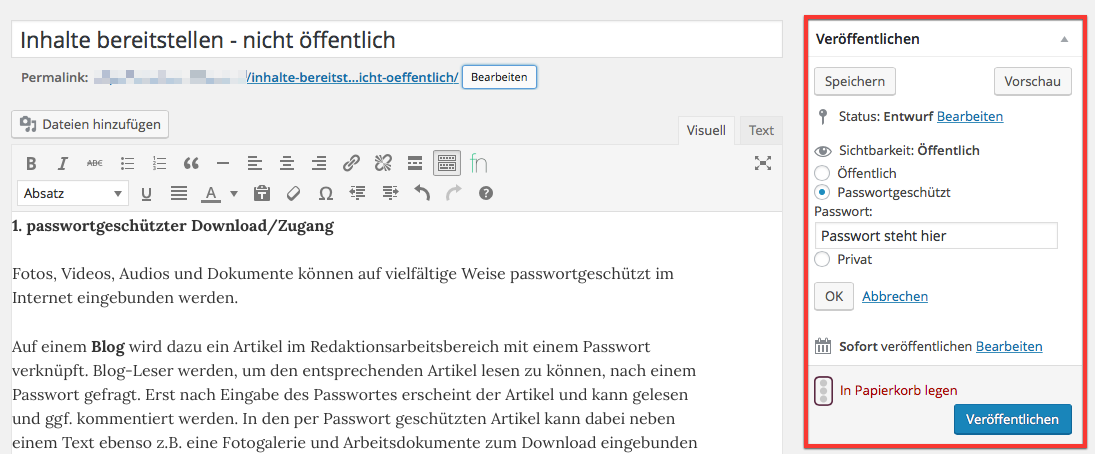
Screenshot Veröffentlichungseinstellungen im Wordpress Blog. (Screenshot nicht unter freier Lizenz)
Wird in der Seminargruppe gemeinsam ein Wiki erarbeitet, so kann dieses in Gänze oder in Teilen, beispielsweise einzelne Beiträge des Wikis, mit Passwortschutz belegt werden und somit nicht öffentlich eingesehen werden.
Links zu Materialien auf öffentlichen Plattformen
Sollen Materialien zur Präsentation (Videos, Audios, Präsentationen) auf öffentliche Plattformen nicht öffentlich bereitgestellt werden, stehen die beiden Möglichkeiten „nicht gelistet“ und/oder „privat“ zur Verfügung.
Videos können auf Plattformen wie z.B. YouTube oder Vimeo geschützt bereitgestellt werden. Nachdem das Video auf YouTube hochgeladen wurde, kann in den Datenschutz-Einstellungen eine entsprechende Anpassung für die Bereitstellung vorgenommen werden. Neben der Möglichkeit „öffentlich“, stehen „privat (nur ausgewählte Personen können das Video sehen) und „nicht gelistet“ (jede Person, die den Link hat, kann das Video sehen) zur Auswahl.
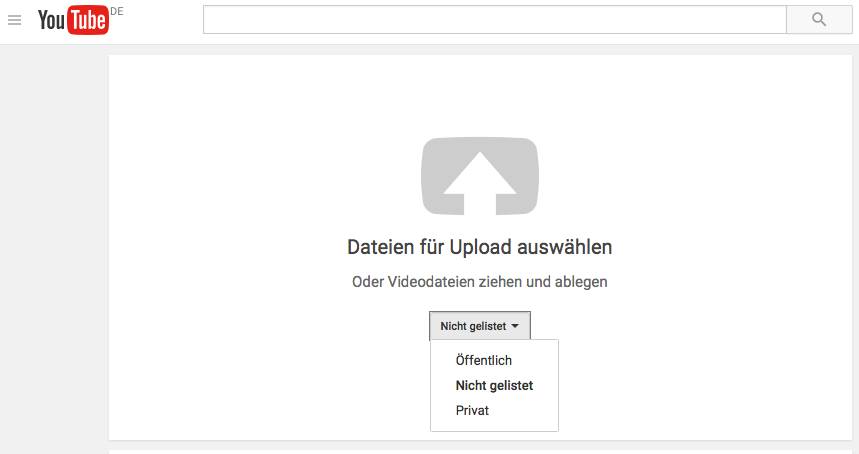
Screenshot der Datenschutzeinstellung Video-Upload bei YouTube. (Screenshot nicht unter freier Lizenz)
Im Modus „nicht gelistet“ kann der Link kopiert und an beliebig viele Menschen versendet werden. Nur wer diesen Link hat, kann das entsprechende Video anschauen. Jedoch hat jeder Nutzer, der den Link erhält, die Möglichkeit, das entsprechende Video erneut zu teilen und damit zu verbreiten. Das „nicht gelistete“ Video ist nicht über Suchmaschinen auffindbar, sofern es nicht einer öffentlichen YouTube-Playlist hinzugefügt wird.
Im Modus „privat“ können nur die Eingeladenen auf das hochgeladene Videomaterial zugreifen, die über ein Google-Konto verfügen. Ein „privates“ Video erscheint weder auf dem Kanal noch in den Suchergebnissen und ist für andere unsichtbar. Ist der eigene Kanal noch nicht mit einem Google-Konto verknüpft oder der eigene Namen noch nicht auf YouTube bestätigt, ist es nicht möglich, „private“ Videos mit anderen zu teilen.
Auch bei Vimeo besteht die Möglichkeit, ein Passwort für ein hochgeladenes Video zu vergeben. Das Zielpublikum – Seminarteilnehmerinnen und -teilnehmer, Kolleginnen und Kollegen – kann durch die Weiterbildnerin und den Weiterbildner optimal eingegrenzt werden, indem das Passwort entweder dem ausgewählten Adressatenkreis per E-Mail übermittelt oder am Ende des Seminars gemeinsam mit den Teilnehmenden in der Gruppe festgelegt wird.
Generell gibt es sowohl auf YouTube als auch auf Vimeo weiterhin die Möglichkeiten festzulegen, ob Dritte Ihr Video auf Webseiten einbetten dürfen und ob ein Video auf mobilen Endgeräten verfügbar sein soll. Somit ist es zum Beispiel möglich, die Verbreitung von hochgeladenen Inhalten zu begrenzen, indem die entsprechenden Videos zum Beispiel nur auf den entsprechenden Plattformen angeschaut werden können und nicht auf externen Internetseiten. Diese Einstellungen sind jedoch lediglich Einschränkungen in Hinsicht auf die Verbreitung des Videos, nicht aber auf die öffentliche Zugänglichkeit. Die öffentliche Zugänglichkeit zu dem bereitgestellten Material auf der Plattform wird ausschließlich durch die Einstellungen „nicht gelistet“, „privat“ bzw. Passwortschutz begrenzt.
Neben Videos und Audios können auch Präsentationen und PDFs zur Präsentation einem begrenzten Teilnehmerkreis online zugänglich gemacht werden.
Bei Slideshare besteht die Möglichkeit Präsentationen, Dokumente und zusätzlich Videos zu veröffentlichen und dabei den Zugang individuell einzuschränken. Möglich ist dies durch die Auswahl einer „privaten URL“ (entsprechend „nicht gelistet“); nur diejenigen können das auf Slideshare bereitgestellte Material aufrufen, die auch über den Link verfügen.
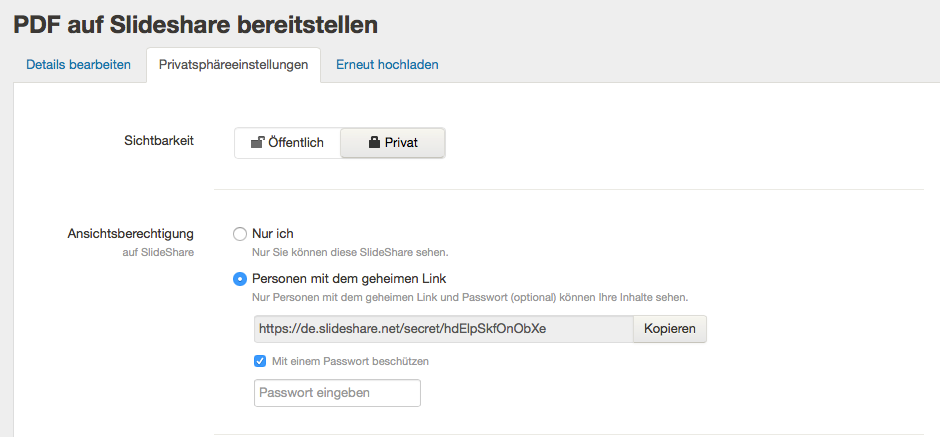
Screenshot der Privatsphäre-Einstellungen für Veröffentlichungen bei Slideshare. (Screenshot nicht unter freier Lizenz)
Ergänzend lassen sich Slideshares mit privater URL/Internetadresse zusätzlich durch ein Passwort schützen. Als zusätzliche Optionen bietet Slideshare an den Zeitpunkt der Veröffentlichung individuell festzulegen und das Herunterladen der Folien nicht zu erlauben.
Links in einem Cloud-Dienst
Materialien, die Weiterbildnerinnen und Weiterbildner in einer Cloud-Anwendung gespeichert haben (z.B. Dropbox, Google Drive), können mit einem Klick des Anwenders über einen Link öffentlich zugänglich gemacht werden. Dieser Link kann einem eingeschränkten Teilnehmerkreis entweder direkt aus der Anwendung heraus oder per E-Mail zugesandt werden.
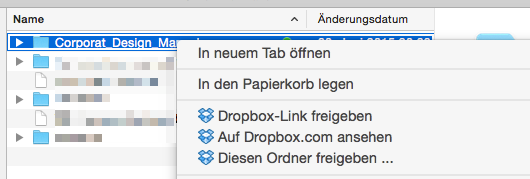
Screenshot der Linkfreigabe bei Dropbox. (Screenshot nicht unter freier Lizenz)
Jeder, der diesen Link erhält, kann auf die zugeordneten Dateien und Dokumente – je nach eingestellten Rechten (z.B. Lesen, Bearbeiten) – zugreifen. Die Besonderheit: Nach einer individuell festgelegten Zeitspanne kann der Link wieder deaktiviert werden. Eine ausführliche Erläuterung zu Freigabeeinstellungen von Dokumenten und Ordnern in Google Drive gibt es in dieser Handlungsanleitung und auf der Supportseite von Google.
Datentransfer via Links
Für die Bereitstellung von visuellem Material (z.B. Videos, Präsentationen) eignen sich unter anderem die oben genannten Möglichkeiten.
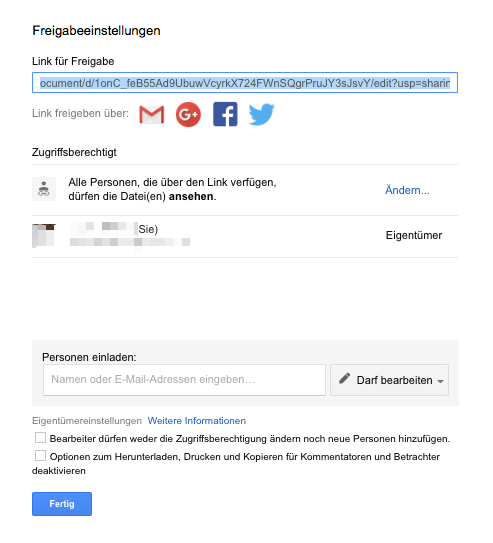
Screenshot der Linkfreigabe-Optionen in Google Docs. (Screenshot nicht unter freier Lizenz)
Für die individuelle Zusendung von Bild- und Tonmaterial in großem Datenumfang eignen sich neben der Nutzung von Cloud-Anwendungen auch Datentransferanbieter (z.B. WeTransfer oder Zeta-Uploader). Der Anwender lädt das gewünschte Material über die Website des Anbieters hoch und kann zwischen einer Versendung aus der Anwendung heraus oder der Generierung eines Links zur individuellen Verwendung per E-Mail wählen. Für einen begrenzten Zeitraum stehen jedem, der auf den generierten und zugestellten Link Zugriff hat, die entsprechenden Daten zum Download zur Verfügung.
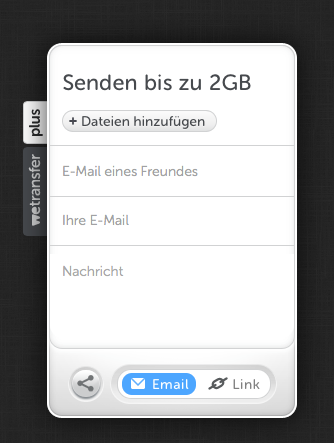
Screenshot Datentransfer-Eingabefenster bei WeTransfer –Freigabe per E-Mail. (Screenshot nicht unter freier Lizenz)
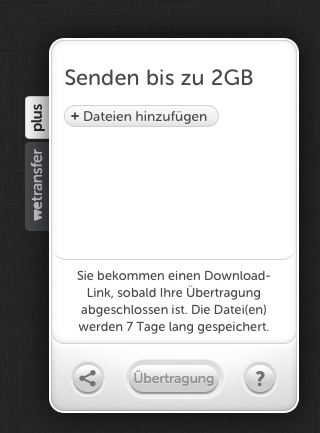
Screenshot Datentransfer-Eingabefenster bei WeTransfer – Freigabe per Link. (Screenshot nicht unter freier Lizenz)
Neben diesen vorgestellten Möglichkeiten Videos, Audios oder Textdokumente für eine Seminargruppe oder einen anderen geschlossenen Teilnehmerkreis bereitzustellen, gibt es selbstverständlich weitere zahlreiche Alternativen. Jede Anwendung, jede Plattform und jedes Tool birgt dabei in der Handhabung subjektive und objektive Vor- und Nachteile. Als Weiterbildnerin bzw. Weiterbildner entscheiden Sie aufgrund Ihrer Bedürfnisse und Ansprüche, welcher Weg geeignet ist, Materialien für ihre Seminargruppe nicht öffentlich bereitzustellen.
CC BY SA 3.0 DE by Kristin Narr für wb-web
